時間:2017-07-04 來源:互聯網 瀏覽量:
今天給大家帶來電腦Win7係統重啟後打印機出現脫機無法使用解決方法有哪些,電腦Win7係統重啟後打印機出現脫機無法使用如何解決,讓您輕鬆解決問題。
打印機是很多辦公的重要設備,平常會連接網絡來共享打印機,在使用中難免會遇到這樣或那樣的問題。最近有用戶使用的win7係統在電腦重啟後使用打印機時出現脫機狀態,需要手動重新添加連接後才能夠正常使用打印機,這樣給我們平常操作帶來很大不便,下麵來看看打印機出現脫機的解決方法吧。

電腦Win7係統重啟後打印機出現脫機無法使用解決步驟:
第一步:點擊“開始”-“控製麵板”按鈕
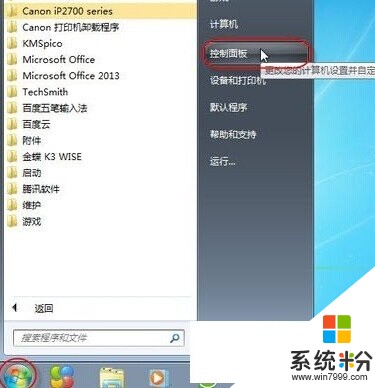
第二步:彈出“控製麵板”窗口,查看方式切換到:類別。點擊“用戶賬戶和家庭安全”鏈接
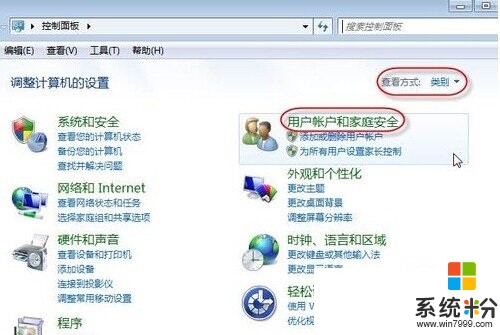
第三步:彈出“用戶賬戶和家庭安全”窗口,點擊“憑證管理器”鏈接

第四步:彈出“憑證管理器”窗口,點擊“添加WINDOWS憑證”鏈接

第五步:輸入共享打印機的電腦(A)的網絡路徑,電腦登錄用戶名和密碼,並點擊“確定”按鈕。

最後:添加完憑證後,讓我們回到“設備和打印機”管理界麵去看一下剛才添加好憑證的打印機狀態。點擊“開始”-“設備和打印機”按鈕,查看打印機狀態,已為就緒狀態,已可正常打印文檔。

重新啟動電腦使用打印機出現脫機需要重新連接才能使用的解決方法就介紹到這裏了,如果用戶在使用打印機的過程中也遇到同樣的問題,那麼不妨按照教程的幾個步驟進行修複解決,希望對大家有所幫助。
以上就是電腦Win7係統重啟後打印機出現脫機無法使用解決方法有哪些,電腦Win7係統重啟後打印機出現脫機無法使用如何解決教程,希望本文中能幫您解決問題。